通过 Snov.io 的多渠道自动化营销工具,您可以使用变量自动发送个性化邮件和领英消息。阅读这篇指南后,您将了解可用于提高互动的变量类型有哪些。
了解什么是邮件变量及其工作原理
当你的收件人阅读到针对他特定需求的邮件内容时,更有可能做出回应和互动。邮件变量是用于批量个性化邮件营销的特殊占位符。可让您一次性将有关潜在客户的个性化信息添加到多条消息中。
使用变量可让您自动添加营销中的每个收件人的特定详细信息。
如何向邮件内容添加变量
在 Snov.io 中,您可以个性化您的领英客户开发工作和邮件营销活动。
您可以在营销编辑器中找到变量列表。要将变量添加到邮件中,请点击工具栏上的变量,然后从下拉列表中选择所需的变量,一个占位符就会插入到你选择的变量中。
您可以在邮件正文或标题中的任意位置添加变量。
Snov.io 中的个性化变量类型有哪些
Snov.io 会自动为默认和自定义的潜在客户字段生成变量。
发送邮件后,您插入的变量将替换为相应字段的值。收件人将看到个性化内容而不是占位符。
1) 默认变量
通过 Snov.io 找到的潜在客户包含姓名、公司、职位、社交 URL 等数据字段。每个潜在客户字段都有一个相应的变量,可以插入到您的邮件中。
| 潜在客户字段 | 占位符(变量名) |
| 全名 |
{{full_name}}
|
| 名字 |
{{first_name}}
|
| 姓氏 |
{{last_name}}
|
| 发件人账户名称 |
{{sender_account_name}}
|
| 国家 |
{{country}}
|
| 地点 |
{{location}}
|
| 行业 |
{{industry}}
|
| 领英网址 |
{{linkedin_url}}
|
| 脸书网址 |
{{facebook_url}}
|
| 推特网址 |
{{twitter_url}}
|
| 职务 |
{{position}}
|
| 公司名称 |
{{company_name}}
|
| 公司网站 |
{{company_website}}
|
2)自定义变量
自定义变量允许您使用关于潜在客户的任何附加信息来个性化您的邮件。
例如,您可以通过插入 {{icebreaker}} 或 {{common_ground}} 等自定义变量,为不同的潜在客户批量使用独特的文本内容。
占位符会从自定义的潜在客户字段继用相同的名称。例如,如果自定义潜在客户字段名为“Personalization”,则该变量的占位符将为 {{Personalization}}。
您可以在帐户中创建最多 30 个自定义字段,并使用导入功能批量填充数据。
3)动态变量
动态内容使您的邮件更加个性化、更加有效。它们会根据潜在客户个人资料中的相关信息或添加的自定义文本更改内容。
它通过检查选定的潜在客户字段工作。如果字段值与您设置的条件匹配,则邮件中将使用个性化文本变体。
正确的变量格式
Snov.io 使用两侧带有双花括号和下划线的可变格式来分隔字段标题中的单词。
自定义变量的名称应和潜在客户字段的名称匹配。
默认变量: {{default_field_name}}
自定义变量: {{custom_field_name}}
红色标签表示格式错误或潜在客户字段不存在。
要修复无效变量,请单击占位符,输入正确的变量名称,然后从下拉列表中选择它。
如果是从“变量”菜单插入变量的,那无论选择哪一个都会是正确的格式。您还可以通过邮件的源代码添加占位符,但要确保手动输入时采用正确的格式。
正确添加的变量将在邮件编辑器中显示为彩色标签。
使用底部的预览和测试选项,确保变量在营销启动前正确显示。
推荐阅读:
如果潜在客户的个人资料缺少必要的自定义数据,您可以添加要使用的默认值,也就是后备变量。
如果邮件变量没有可用信息,Snov.io 营销会告知您。您可以在营销启动之前手动填写空白字段的数据。
如果您有任何我们在文章中未涵盖的问题,请随时联系我们的客服团队。您可以通过 help@snov.io 或通过实时聊天联系我们。我们将竭诚为您提供帮助!
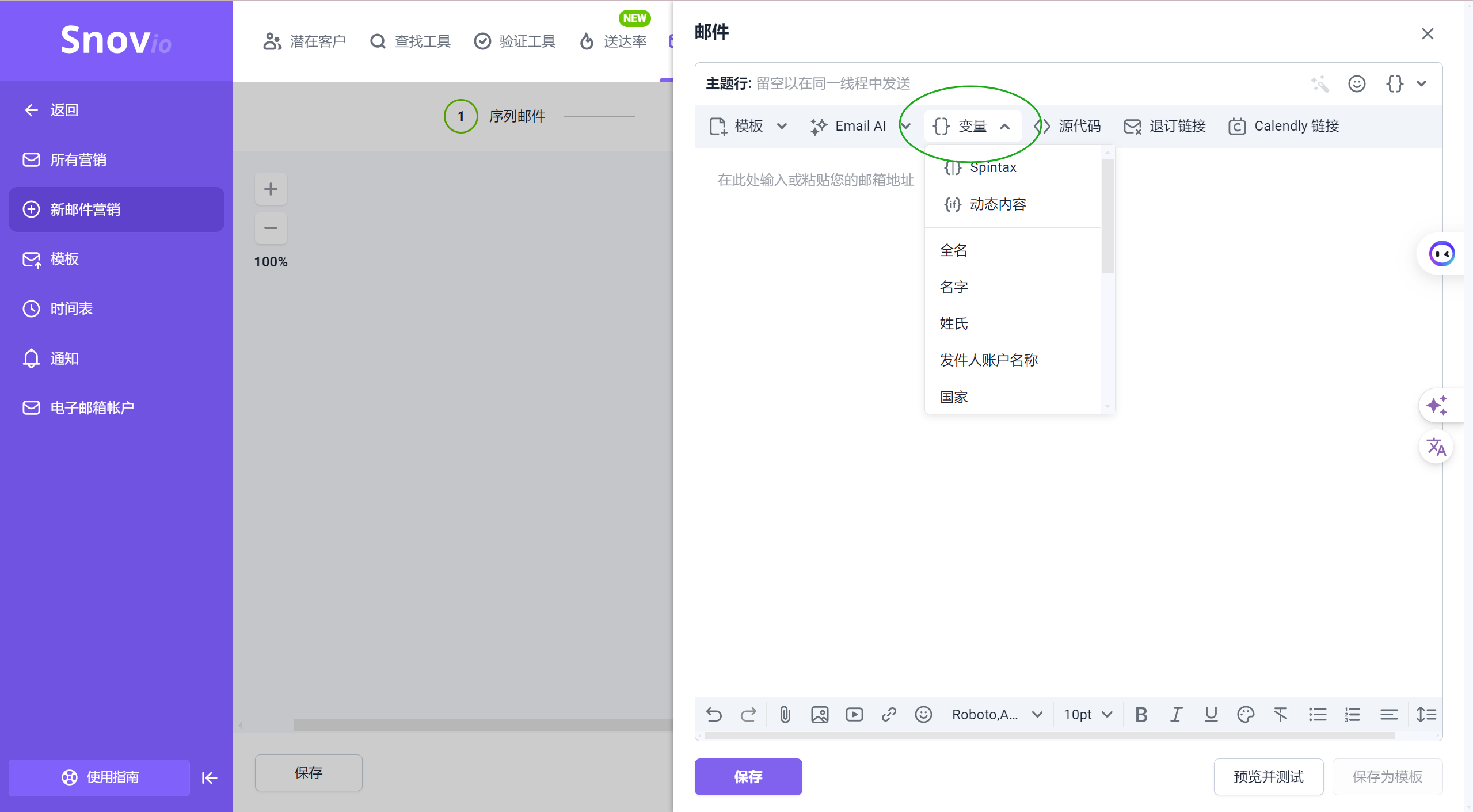
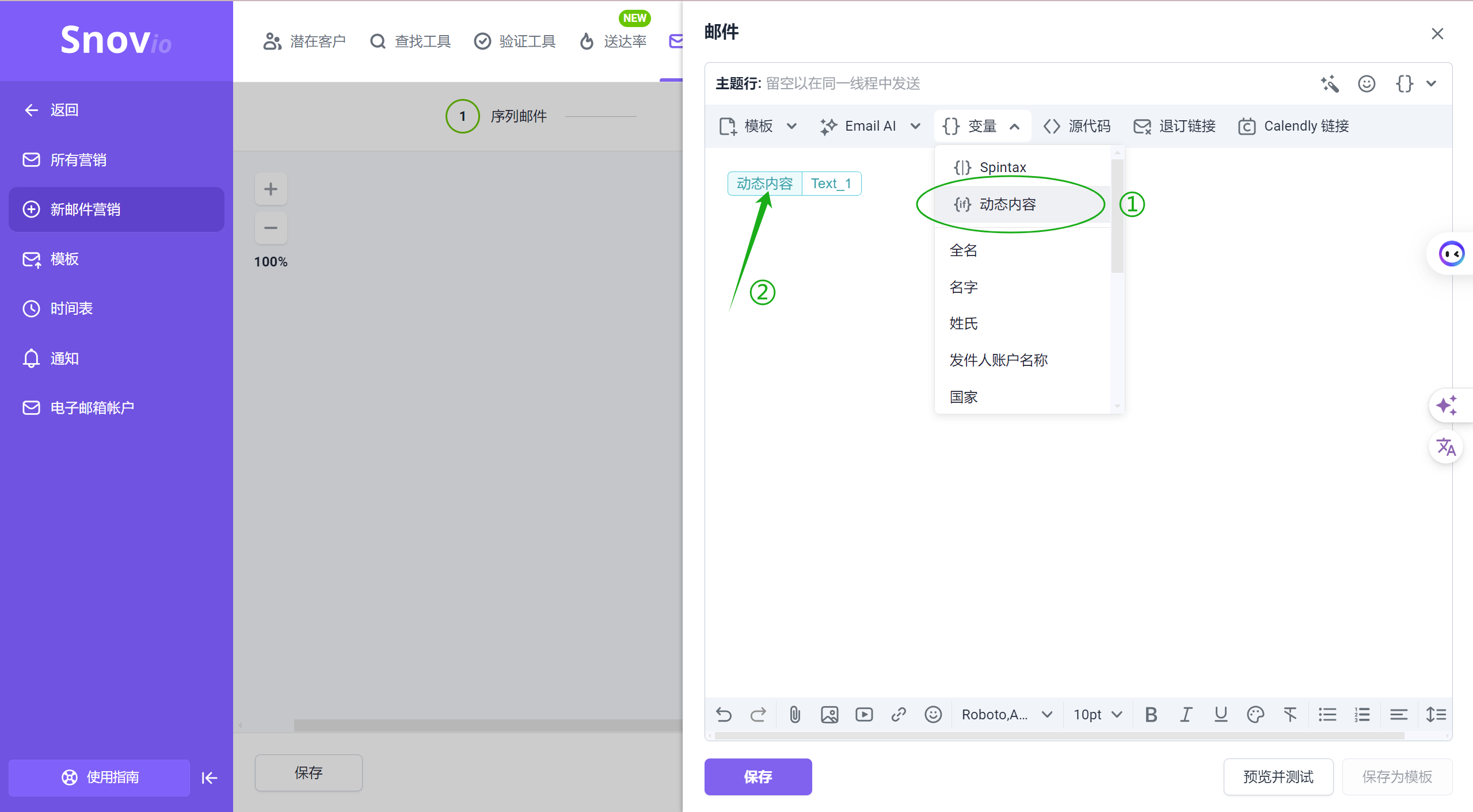
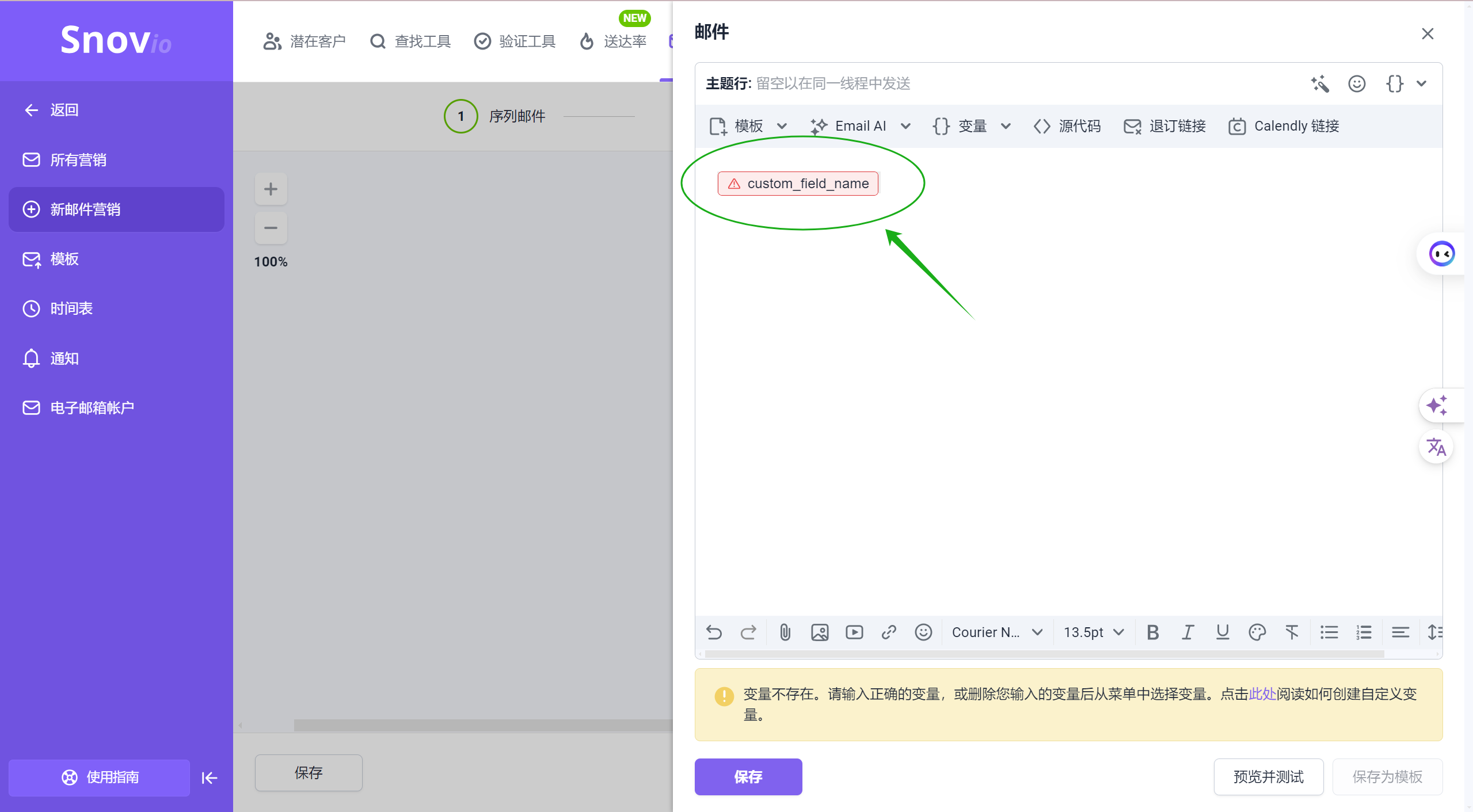

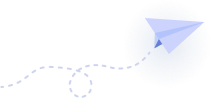

非常抱歉 😢
我们可以如何改善?